ps教学图片格式
- 格式:pptx
- 大小:227.09 KB
- 文档页数:16
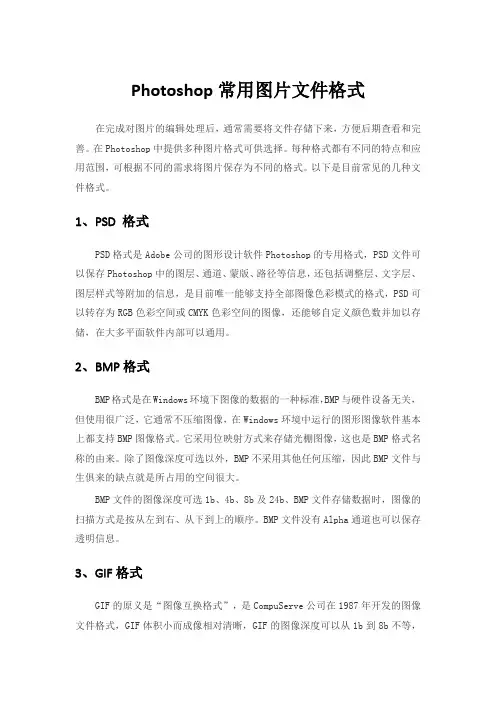
Photoshop常用图片文件格式在完成对图片的编辑处理后,通常需要将文件存储下来,方便后期查看和完善。
在Photoshop中提供多种图片格式可供选择。
每种格式都有不同的特点和应用范围,可根据不同的需求将图片保存为不同的格式。
以下是目前常见的几种文件格式。
1、PSD 格式PSD格式是Adobe公司的图形设计软件Photoshop的专用格式,PSD文件可以保存Photoshop中的图层、通道、蒙版、路径等信息,还包括调整层、文字层、图层样式等附加的信息,是目前唯一能够支持全部图像色彩模式的格式,PSD可以转存为RGB色彩空间或CMYK色彩空间的图像,还能够自定义颜色数并加以存储,在大多平面软件内部可以通用。
2、BMP格式BMP格式是在Windows环境下图像的数据的一种标准,BMP与硬件设备无关,但使用很广泛,它通常不压缩图像,在Windows环境中运行的图形图像软件基本上都支持BMP图像格式。
它采用位映射方式来存储光棚图像,这也是BMP格式名称的由来。
除了图像深度可选以外,BMP不采用其他任何压缩,因此BMP文件与生俱来的缺点就是所占用的空间很大。
BMP文件的图像深度可选1b、4b、8b及24b、BMP文件存储数据时,图像的扫描方式是按从左到右、从下到上的顺序。
BMP文件没有Alpha通道也可以保存透明信息。
3、GIF格式GIF的原义是“图像互换格式”,是CompuServe公司在1987年开发的图像文件格式,GIF体积小而成像相对清晰,GIF的图像深度可以从1b到8b不等,最多支持256种色彩的图像。
受到广泛应用和软件支持,适用于图表、按钮等只需少量颜色的图像,网上很多小动画都是GIF格式。
4、EPS格式EPS格式是跨平台的标准格式,它是用PostScript语言描述的一种ASCII 码文件格式,专用的打印机描述语言,可以描述矢量信息和位图信息,主要用于排版、打印等输出工作,是一种行业标准格式。

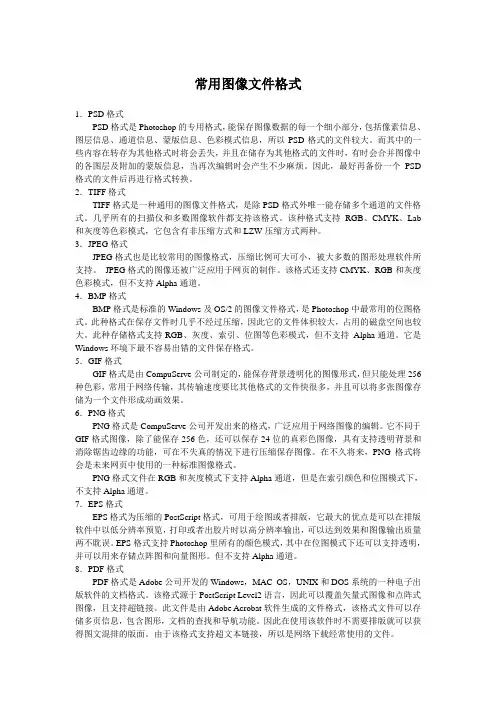
常用图像文件格式1.PSD格式PSD格式是Photoshop的专用格式,能保存图像数据的每一个细小部分,包括像素信息、图层信息、通道信息、蒙版信息、色彩模式信息,所以PSD格式的文件较大。
而其中的一些内容在转存为其他格式时将会丢失,并且在储存为其他格式的文件时,有时会合并图像中的各图层及附加的蒙版信息,当再次编辑时会产生不少麻烦。
因此,最好再备份一个PSD 格式的文件后再进行格式转换。
2.TIFF格式TIFF格式是一种通用的图像文件格式,是除PSD格式外唯一能存储多个通道的文件格式。
几乎所有的扫描仪和多数图像软件都支持该格式。
该种格式支持RGB、CMYK、Lab 和灰度等色彩模式,它包含有非压缩方式和LZW压缩方式两种。
3.JPEG格式JPEG格式也是比较常用的图像格式,压缩比例可大可小,被大多数的图形处理软件所支持。
JPEG格式的图像还被广泛应用于网页的制作。
该格式还支持CMYK、RGB和灰度色彩模式,但不支持Alpha通道。
4.BMP格式BMP格式是标准的Windows及OS/2的图像文件格式,是Photoshop中最常用的位图格式。
此种格式在保存文件时几乎不经过压缩,因此它的文件体积较大,占用的磁盘空间也较大。
此种存储格式支持RGB、灰度、索引、位图等色彩模式,但不支持Alpha通道。
它是Windows环境下最不容易出错的文件保存格式。
5.GIF格式GIF格式是由CompuServe公司制定的,能保存背景透明化的图像形式,但只能处理256种色彩,常用于网络传输,其传输速度要比其他格式的文件快很多,并且可以将多张图像存储为一个文件形成动画效果。
6.PNG格式PNG格式是CompuServe公司开发出来的格式,广泛应用于网络图像的编辑。
它不同于GIF格式图像,除了能保存256色,还可以保存24位的真彩色图像,具有支持透明背景和消除锯齿边缘的功能,可在不失真的情况下进行压缩保存图像。
在不久将来,PNG格式将会是未来网页中使用的一种标准图像格式。
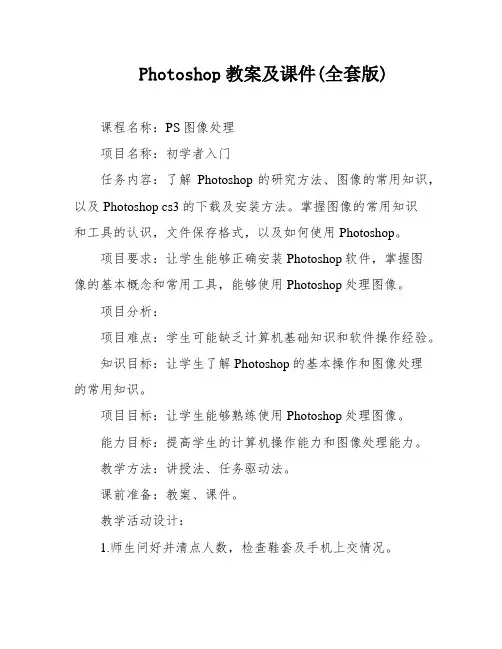
Photoshop教案及课件(全套版)课程名称:PS图像处理项目名称:初学者入门任务内容:了解Photoshop的研究方法、图像的常用知识,以及Photoshop cs3的下载及安装方法。
掌握图像的常用知识和工具的认识,文件保存格式,以及如何使用Photoshop。
项目要求:让学生能够正确安装Photoshop软件,掌握图像的基本概念和常用工具,能够使用Photoshop处理图像。
项目分析:项目难点:学生可能缺乏计算机基础知识和软件操作经验。
知识目标:让学生了解Photoshop的基本操作和图像处理的常用知识。
项目目标:让学生能够熟练使用Photoshop处理图像。
能力目标:提高学生的计算机操作能力和图像处理能力。
教学方法:讲授法、任务驱动法。
课前准备:教案、课件。
教学活动设计:1.师生问好并清点人数,检查鞋套及手机上交情况。
2.利用事先准备好的广告宣传图片、LOGO图标、婚纱摄影作品让学生欣赏,引起学生的兴趣。
揭秘这些图片都是软件加入效果处理之后的,这个软件叫做Photoshop。
3.讲解图像的基本概念,包括Photoshop颜色模式、灰度颜色模式、图像分辨率等。
4.教授常用工具的认识和使用方法,以及文件保存格式。
5.给学生布置作业,要求做好笔记并完成每堂课的作业。
教学过程:注重任务驱动,让学生在实践中研究。
改写后的文章:PS图像处理课程旨在帮助初学者入门Photoshop,了解研究方法、图像的常用知识,以及软件的下载及安装方法。
在研究过程中,学生将掌握图像的基本概念和常用工具的认识,了解文件保存格式,以及如何使用Photoshop处理图像。
课程要求学生能够正确安装Photoshop软件,并能够熟练使用Photoshop处理图像。
在项目分析中,我们发现学生可能缺乏计算机基础知识和软件操作经验,因此需要注重任务驱动,让学生在实践中研究。
课程采用讲授法和任务驱动法相结合的教学方法,为学生准备了教案和课件。
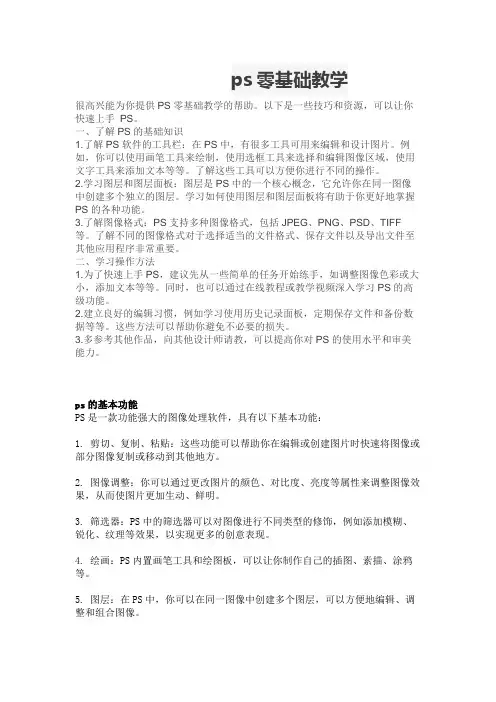
ps零基础教学很高兴能为你提供PS零基础教学的帮助。
以下是一些技巧和资源,可以让你快速上手PS。
一、了解PS的基础知识1.了解PS软件的工具栏:在PS中,有很多工具可用来编辑和设计图片。
例如,你可以使用画笔工具来绘制,使用选框工具来选择和编辑图像区域,使用文字工具来添加文本等等。
了解这些工具可以方便你进行不同的操作。
2.学习图层和图层面板:图层是PS中的一个核心概念,它允许你在同一图像中创建多个独立的图层。
学习如何使用图层和图层面板将有助于你更好地掌握PS的各种功能。
3.了解图像格式:PS支持多种图像格式,包括JPEG、PNG、PSD、TIFF 等。
了解不同的图像格式对于选择适当的文件格式、保存文件以及导出文件至其他应用程序非常重要。
二、学习操作方法1.为了快速上手PS,建议先从一些简单的任务开始练手,如调整图像色彩或大小,添加文本等等。
同时,也可以通过在线教程或教学视频深入学习PS的高级功能。
2.建立良好的编辑习惯,例如学习使用历史记录面板,定期保存文件和备份数据等等。
这些方法可以帮助你避免不必要的损失。
3.多参考其他作品,向其他设计师请教,可以提高你对PS的使用水平和审美能力。
ps的基本功能PS是一款功能强大的图像处理软件,具有以下基本功能:1. 剪切、复制、粘贴:这些功能可以帮助你在编辑或创建图片时快速将图像或部分图像复制或移动到其他地方。
2. 图像调整:你可以通过更改图片的颜色、对比度、亮度等属性来调整图像效果,从而使图片更加生动、鲜明。
3. 筛选器:PS中的筛选器可以对图像进行不同类型的修饰,例如添加模糊、锐化、纹理等效果,以实现更多的创意表现。
4. 绘画:PS内置画笔工具和绘图板,可以让你制作自己的插图、素描、涂鸦等。
5. 图层:在PS中,你可以在同一图像中创建多个图层,可以方便地编辑、调整和组合图像。
6. 文字:添加、编辑和格式化文本内容,包括字体、大小、颜色、行距等。
7. 选择和裁剪:选择工具可以帮助你选择需要编辑的区域,裁剪工具可以帮助你裁剪图像的不需要部分。
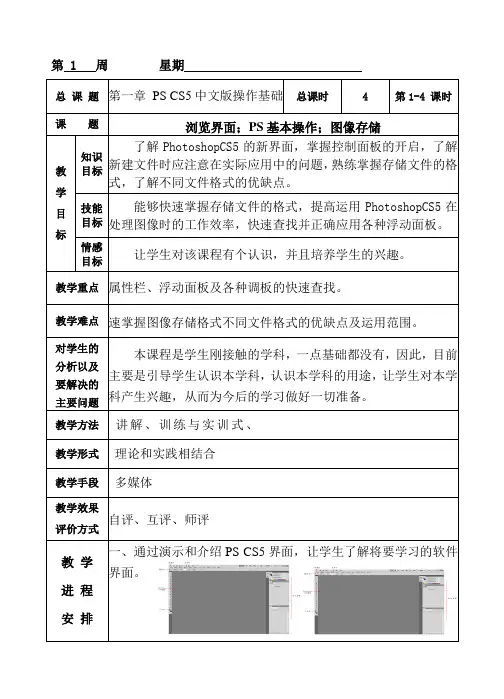
第 1 周星期总课题第一章PS CS5中文版操作基础总课时 4 第1-4 课时课题浏览界面;PS基本操作;图像存储教学目标知识目标了解PhotoshopCS5的新界面,掌握控制面板的开启,了解新建文件时应注意在实际应用中的问题,熟练掌握存储文件的格式,了解不同文件格式的优缺点。
技能目标能够快速掌握存储文件的格式,提高运用PhotoshopCS5在处理图像时的工作效率,快速查找并正确应用各种浮动面板。
情感目标让学生对该课程有个认识,并且培养学生的兴趣。
教学重点属性栏、浮动面板及各种调板的快速查找。
教学难点速掌握图像存储格式不同文件格式的优缺点及运用范围。
对学生的分析以及要解决的主要问题本课程是学生刚接触的学科,一点基础都没有,因此,目前主要是引导学生认识本学科,认识本学科的用途,让学生对本学科产生兴趣,从而为今后的学习做好一切准备。
教学方法讲解、训练与实训式、教学形式理论和实践相结合教学手段多媒体教学效果评价方式自评、互评、师评教学进程安排一、通过演示和介绍PS CS5界面,让学生了解将要学习的软件界面。
教学进程安排二、PhotoshopCS5的基本操作1.控制面板的显示与隐藏2. 新建文件(1)名称;(2)预设;(3)分辩率;(4)色彩模式三、图像存储。
1.位图图像格式;2.JPEG格式;3.PSD(PDD)格式;4.EPS格式5.GIF格式;6.BMP格式7.PICT格式等四、图像的缩放、屏幕显示模式五、学生按教师布置任务进行练习体会,熟悉PS的界面和基本操作。
六、教师作个别辅导,帮助学生解决他们不能解决的问题。
教学反思第 2 周星期第 3 周星期成部分第 4 周星期第 5 周星期第 6 周星期第 7 周星期第 8 周星期第 9 周星期第 10 周星期。
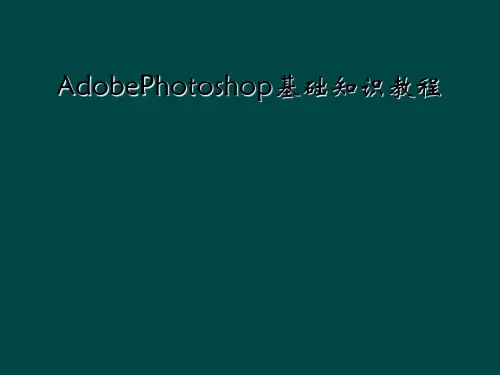
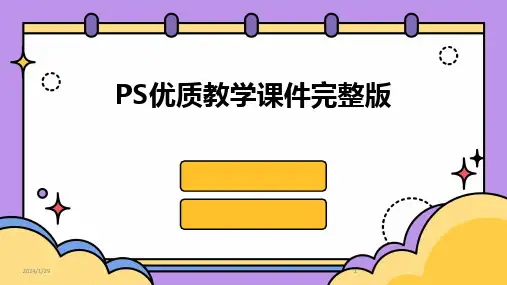
PS优质教学课件完整版•教学内容与目标•界面与工具介绍•图像调整与处理技巧目•图层操作与合成技术•文字设计与排版艺术录•蒙版、通道与选区应用•自动化操作与批处理•综合案例实战演练目•课程总结与展望录01教学内容与目标03常用文件格式与支持介绍Photoshop 支持的图像格式,如PSD 、JPG 、PNG 等,以及不同格式的特点和适用场景。
01Photoshop 的历史与发展介绍Photoshop 的起源、发展历程以及在不同领域的应用。
02软件界面与功能详细讲解Photoshop 的软件界面,包括菜单栏、工具栏、选项栏、面板等,以及各功能的使用方法。
Photoshop 软件简介教学目标与要求知识与技能目标要求学生掌握Photoshop的基本操作,包括图层、选区、滤镜等核心功能,能够独立完成图像编辑、修饰和合成等任务。
过程与方法目标通过案例分析、实践操作等方式,培养学生分析问题、解决问题的能力,提高学生的实践能力和创新意识。
情感态度与价值观目标培养学生对图像处理的兴趣和热情,提高学生的审美能力和艺术素养,树立正确的图像处理和传播观念。
基础知识核心技能进阶技能实践应用知识点与技能点梳理掌握Photoshop的基本概念、软件界面与功能等基础知识。
学习掌握高级功能如蒙版、通道、混合模式等,提升图像处理和合成的能力。
熟练掌握图层、选区、滤镜等核心功能,能够运用各种工具进行图像编辑、修饰和合成等操作。
通过案例分析、实践操作等方式,将所学知识应用到实际项目中,提高学生的实践能力和综合素质。
02界面与工具介绍图像窗口显示当前正在编辑的图像,可进行缩放、旋转等操作。
包含图层、通道、路径、历史记录等面板,用于管理和编辑图像的不同方面。
选项栏显示当前所选工具的选项设置,可调整工具参数。
菜单栏包含文件、编辑、图像、图层、选择、滤镜等菜单,用于执行各种命令。
工具栏提供各种绘图和编辑工具,如画笔、橡皮擦、选框工具等。
界面布局及功能区域划分橡皮擦工具用于擦除图像中的像素,可调整擦除的大小和硬度。
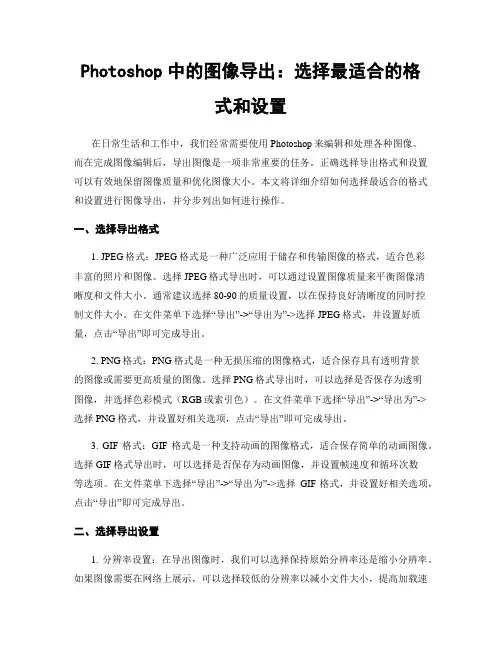
Photoshop中的图像导出:选择最适合的格式和设置在日常生活和工作中,我们经常需要使用Photoshop来编辑和处理各种图像。
而在完成图像编辑后,导出图像是一项非常重要的任务。
正确选择导出格式和设置可以有效地保留图像质量和优化图像大小。
本文将详细介绍如何选择最适合的格式和设置进行图像导出,并分步列出如何进行操作。
一、选择导出格式1. JPEG格式:JPEG格式是一种广泛应用于储存和传输图像的格式,适合色彩丰富的照片和图像。
选择JPEG格式导出时,可以通过设置图像质量来平衡图像清晰度和文件大小。
通常建议选择80-90的质量设置,以在保持良好清晰度的同时控制文件大小。
在文件菜单下选择“导出”->“导出为”->选择JPEG格式,并设置好质量,点击“导出”即可完成导出。
2. PNG格式:PNG格式是一种无损压缩的图像格式,适合保存具有透明背景的图像或需要更高质量的图像。
选择PNG格式导出时,可以选择是否保存为透明图像,并选择色彩模式(RGB或索引色)。
在文件菜单下选择“导出”->“导出为”->选择PNG格式,并设置好相关选项,点击“导出”即可完成导出。
3. GIF格式:GIF格式是一种支持动画的图像格式,适合保存简单的动画图像。
选择GIF格式导出时,可以选择是否保存为动画图像,并设置帧速度和循环次数等选项。
在文件菜单下选择“导出”->“导出为”->选择GIF格式,并设置好相关选项,点击“导出”即可完成导出。
二、选择导出设置1. 分辨率设置:在导出图像时,我们可以选择保持原始分辨率还是缩小分辨率。
如果图像需要在网络上展示,可以选择较低的分辨率以减小文件大小,提高加载速度。
而如果图像需要印刷或投影展示,建议选择较高的分辨率以保持图像质量。
在导出对话框中,可以设置合适的输出分辨率。
2. 色彩模式设置:在导出图像时,我们需要根据使用场景选择合适的色彩模式。
RGB色彩模式适合网络和数字媒体使用,而CMYK色彩模式适合印刷和出版。
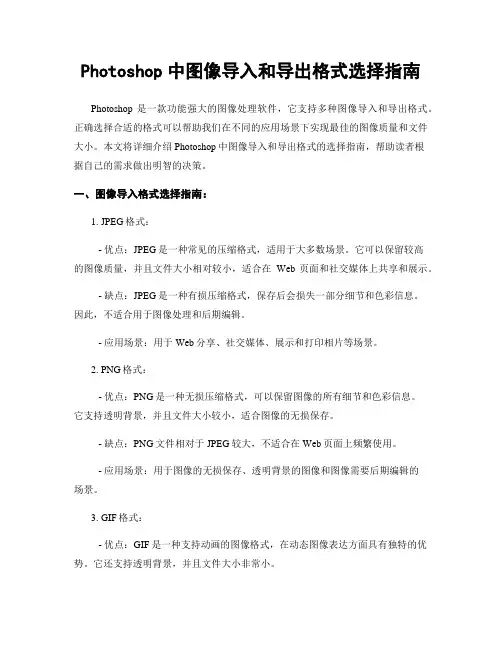
Photoshop中图像导入和导出格式选择指南Photoshop是一款功能强大的图像处理软件,它支持多种图像导入和导出格式。
正确选择合适的格式可以帮助我们在不同的应用场景下实现最佳的图像质量和文件大小。
本文将详细介绍Photoshop中图像导入和导出格式的选择指南,帮助读者根据自己的需求做出明智的决策。
一、图像导入格式选择指南:1. JPEG格式:- 优点:JPEG是一种常见的压缩格式,适用于大多数场景。
它可以保留较高的图像质量,并且文件大小相对较小,适合在Web页面和社交媒体上共享和展示。
- 缺点:JPEG是一种有损压缩格式,保存后会损失一部分细节和色彩信息。
因此,不适合用于图像处理和后期编辑。
- 应用场景:用于Web分享、社交媒体、展示和打印相片等场景。
2. PNG格式:- 优点:PNG是一种无损压缩格式,可以保留图像的所有细节和色彩信息。
它支持透明背景,并且文件大小较小,适合图像的无损保存。
- 缺点:PNG文件相对于JPEG较大,不适合在Web页面上频繁使用。
- 应用场景:用于图像的无损保存、透明背景的图像和图像需要后期编辑的场景。
3. GIF格式:- 优点:GIF是一种支持动画的图像格式,在动态图像表达方面具有独特的优势。
它还支持透明背景,并且文件大小非常小。
- 缺点:GIF格式的图像只能使用256种颜色,不适合保存色彩丰富的照片和复杂的图像。
- 应用场景:用于制作动态图像、简单的徽标和图标,以及需要透明背景的场景。
4. TIFF格式:- 优点:TIFF是一种无损压缩格式,可以保存大量细节和色彩信息,并且不会损失质量。
它适合高质量的图像处理和后期编辑。
- 缺点:TIFF文件相对较大,不适合用于Web共享和社交媒体。
- 应用场景:用于图像处理、后期编辑、印刷和专业摄影等高要求的场景。
5. RAW格式:- 优点:RAW是一种未经压缩的原始图像格式,可以保留图像的所有数据和细节。
它提供了最大的后期编辑自由度,并且适用于专业摄影师和图像处理专家。
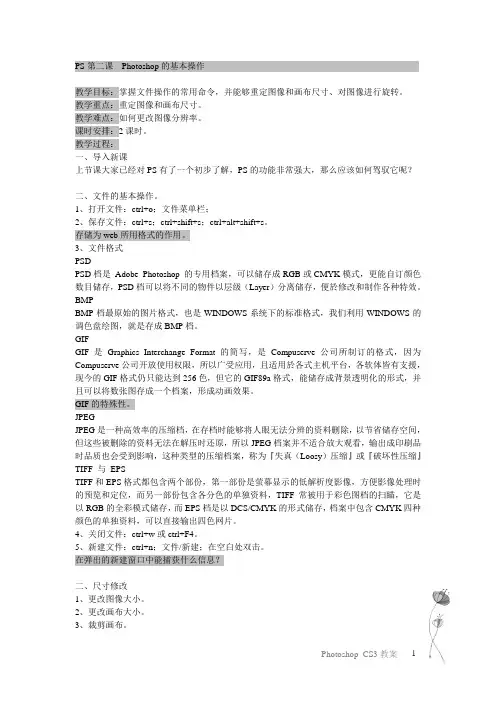
PS第二课Photoshop的基本操作教学目标:掌握文件操作的常用命令,并能够重定图像和画布尺寸、对图像进行旋转。
教学重点:重定图像和画布尺寸。
教学难点:如何更改图像分辨率。
课时安排:2课时。
教学过程:一、导入新课上节课大家已经对PS有了一个初步了解,PS的功能非常强大,那么应该如何驾驭它呢?二、文件的基本操作。
1、打开文件:ctrl+o;文件菜单栏;2、保存文件:ctrl+s;ctrl+shift+s;ctrl+alt+shift+s。
存储为web所用格式的作用。
3、文件格式PSDPSD档是Adobe Photoshop 的专用档案,可以储存成RGB或CMYK模式,更能自订颜色数目储存,PSD档可以将不同的物件以层级(Layer)分离储存,便於修改和制作各种特效。
BMPBMP档最原始的图片格式,也是WINDOWS系统下的标准格式,我们利用WINDOWS的调色盘绘图,就是存成BMP档。
GIFGIF是Graphics Interchange Format 的简写,是Compuserve公司所制订的格式,因为Compuserve公司开放使用权限,所以广受应用,且适用於各式主机平台,各软体皆有支援,现今的GIF格式仍只能达到256色,但它的GIF89a格式,能储存成背景透明化的形式,并且可以将数张图存成一个档案,形成动画效果。
GIF的特殊性。
JPEGJPEG是一种高效率的压缩档,在存档时能够将人眼无法分辨的资料删除,以节省储存空间,但这些被删除的资料无法在解压时还原,所以JPEG档案并不适合放大观看,输出成印刷品时品质也会受到影响,这种类型的压缩档案,称为『失真(Loosy)压缩』或『破坏性压缩』TIFF 与EPSTIFF和EPS格式都包含两个部份,第一部份是萤幕显示的低解析度影像,方便影像处理时的预览和定位,而另一部份包含各分色的单独资料,TIFF常被用于彩色图档的扫瞄,它是以RGB的全彩模式储存,而EPS档是以DCS/CMYK的形式储存,档案中包含CMYK四种颜色的单独资料,可以直接输出四色网片。
photoshop图像处理基础-图像的文件格式1、PSD/PSB文件格式PSD格式是Photoshop软件的默认格式,也是唯一支持所有的图像模式的文件格式。
PSB格式属于大型文件,除了具有psd格式文件的所有属性外,最大的特点就是支持最大为30万像素的文件,且可以保存图像中的图层、通道和路径等所有信息。
PSB格式的缺点在于存储的图像文件特别大,占用磁盘空间较多。
由于一些排版软件不能支持PSD格式,所以其通用性不强。
2、JPEG格式JPEG格式是一种高压缩率、有损压缩真彩色的图像文件格式,但在压缩文件时,可以通过控制压缩比率,来决定图像的最终质量。
它主要是用于图像预览和制作HTML网页。
JPEG格式的最大特点是文件比较小,因而在注重文件大小的领域应用较为广泛,JPEG格式支持RGB、CMYK和灰色颜色模式,但不支持Alpha通道。
JPEG格式是压缩率最高的图像格式之一,这是由于JPEG格式在压缩保存过程中会以失真最小的方式丢掉一些肉眼不易察觉的数据,因此保存后的图像会与原图会有所差别。
此格式的图像没有原图像的质量好,所以不宜在印刷、出版等高要求的场所下使用。
3、TIFF格式TIFF 格式用户在不同的应用程序和不同的计算机平台之间交换文件。
TIFF格式是一种通用的位图文件格式,几乎所有的绘画、图像编辑和页面版式应用程序均支持该文件格式。
TIFF格式是一种无损压缩格式,也是最常用的文件格式,它可以保存通道、图层和路径信息,看似与psd格式没有区别,如果在其他应用程序中打开该文件格式所保存的图像,则所有图层将被合并,只有使用photoshop打开保存了图层的TIFF文件,才能对其中的图层进行相应的修改或编辑。
4、AI格式AI格式是Illustrator软件所特有的矢量图形存储格式。
若在photoshop软件中奖存有路径的图像文件输出为AI格式,则可以再Illustrator和CorelDRAW等矢量图形软件中直接打开并可以对其进行任意修改和处理。
完整版)Photoshop课程教案本文讲解Photoshop基础知识,包括软件的安装与认识、图像的基本知识、PS应用领域和基本功能。
教学重点是PS界面构成、名词的含义、颜色模式和分辨率,共计3学时。
首先,Photoshop中文意思是“照片商店”,是一款用于处理平面图形的软件。
在教学中,我们将演示大量制作成功的实例,包括自己绘图、制作文字特效、图片修复和图片合成。
其次,我们将介绍工作界面的组成,包括标题栏、菜单栏、选项工具栏、工具箱、控制面板、工作区和状态栏等。
同时,我们还会详细说明文件标题栏的格式,其中包括文件名、缩放比、颜色模式等信息。
Photoshop默认的图形文件扩展名是PSD。
此外,我们还会介绍计算机图形分为两大类:位图图像和矢量图形。
位图图像是用小方形网格(位图或栅格)来代表图像,每个像素都被分配一个特定位置和颜色值。
而矢量图形是由叫矢量的数学对象的定义的直线和曲线组成的。
分辨率是图像每单位打印或显示长度的像素数目,通常用像素/英寸(dpi)表示。
最后,我们还会介绍图片文件格式,包括BMP和GIF。
BMP格式支持RGB、索引颜色、灰度和位图颜色模式,但不支持Alpha通道。
而GIF格式最多支持256色,支持透明和动画,广泛用于互联网上的各种小插图。
JPEG格式支持CMYK、RGB和灰度颜色模式,但不支持Alpha通道。
与GIF格式不同,JPEG保留RGB图像中的所有颜色信息,通过选择性地去掉数据来压缩文件。
打开图像时,它会自动解压缩。
高等级的压缩会导致较低的图像品质,低等级的压缩则产生较高的图像品质。
TIFF(标记图像文件格式)用于在应用程序之间和计算机平台之间交换文件。
TIFF是一种灵活的位图图像格式,实际上被所有绘画、图像编辑和页面排版应用程序所支持。
在本节课中,我们将研究如何设置前景色与背景色,选框工具、渐变工具、多边形套索工具、文本工具的使用,以及图层的简单使用。
要设置前景色与背景色,可以用X进行前背景色的切换,也可直接点取再进行选择。
Adobe Photoshop图像文件格式解析Adobe Photoshop是目前市场上最为流行和功能强大的图像处理软件之一。
它被广泛应用于各个行业领域,包括摄影、设计和广告等。
为了更好地理解和利用Photoshop软件,我们需要了解它所支持的图像文件格式。
本文将对一些常见的Photoshop图像文件格式进行解析,帮助读者更好地掌握图像处理技术。
首先,我们来介绍一种最常见的图像文件格式——JPEG。
JPEG是一种有损压缩的图像格式,它通过减少图像的细节和色彩信息来实现图像的压缩。
JPEG格式最大的特点是它的压缩比例可调,可以根据需要选择不同的压缩质量。
较高的压缩质量可以保留更多的图像细节,但文件大小也会相应增加。
而较低的压缩质量会导致图像细节的丢失,但文件大小会变得更小。
因此,在使用JPEG格式保存图像时,我们需要根据具体需求权衡图像质量和文件大小。
其次,我们来介绍一种无损压缩的图像文件格式——PNG。
PNG格式可以保存图像的透明度信息,并且不会进行图像细节的损失。
相比于JPEG格式,PNG格式的文件大小较大,因为它保留了较多的图像细节和颜色信息。
因此,在需要保留图像的细节和颜色精度时,PNG格式是一个更好的选择。
PNG格式通常用于图像的存档和网络传输,特别适用于处理具有渐变色和透明背景的图像。
另外,还有一种广泛应用于印刷业的图像文件格式——TIFF。
TIFF是一种灵活且高质量的文件格式,它可以以多种不同的方式保存图像数据。
TIFF格式支持无损压缩和有损压缩两种压缩方式,因此可以根据具体的需求选择最适合的压缩方式。
TIFF格式还支持多层图像和透明度通道的保存,适用于需要高精度图像处理和印刷输出的领域。
此外,还有一种用于存储和交换位图图像数据的常见格式——BMP。
BMP格式是一种无压缩的图像文件格式,它将图像以像素的形式保存,因此文件大小通常较大。
BMP格式支持各种颜色深度和调色板,并且可以在不损失图像质量的情况下进行编辑和保存。
高级像导出利用PS将像导出为不同格式并优化像质量在现代社会中,我们经常需要使用图像进行信息传递和展示。
而Photoshop(简称PS)作为一款功能强大、广泛应用的图像处理软件,具备了将图像导出为不同格式并优化图像质量的能力。
本文将介绍高级方法和技巧,教您如何利用PS进行图像导出和优化。
一、了解不同图像格式的特点和用途在将图像导出为不同格式之前,我们需要先了解各种格式的特点和用途,以便选择最适合我们需求的格式。
下面是几种常见的图像格式:1. JPEG(.jpg):JPEG 是一种有损压缩格式,适用于摄影、网络和打印等领域。
由于其压缩算法的特点,JPEG 格式的图像文件大小相对较小,但是会导致图像细节的损失。
2. PNG(.png):PNG 是一种无损压缩格式,适用于需要保留图像细节和背景透明度的场景。
PNG 格式的文件大小通常比JPEG格式大,但是图像质量更好,适用于网页设计、图标和Logo等应用。
3. GIF(.gif):GIF 是一种支持多帧动画的图像格式,适用于制作简单的动画和徽标等。
GIF 格式只支持最多256种颜色,文件大小较小,但是不适合展示复杂的照片和图像。
4. BMP(.bmp):BMP 是一种无损无压缩的图像格式,适用于Windows 系统和打印等领域。
BMP 格式的文件大小通常较大,但是不会导致图像质量的损失。
二、利用PS导出JPEG格式图像1. 打开 PS 软件,并导入需要导出的图像。
2. 点击菜单栏中的“文件”选项,选择“导出”。
3. 在弹出的窗口中,选择“存储为其他格式”选项,并在下拉列表中选择“JPEG”格式。
4. 根据需要,调整图像的质量设置。
通常可以选择“高”或“最高”质量保证图像的清晰度。
5. 指定导出的文件路径和名称,并点击“保存”按钮。
6. 在弹出的设置窗口中,选择适当的色彩模式和分辨率设置,然后点击“确定”按钮。
7. PS 将会根据您的设置将图像导出为 JPEG 格式并保存到指定路径。